Para comenzar a comprender lo que es Laravel, debemos detenernos y pensar lo siguiente: los desarrolladores web estamos viviendo una guerra de tecnologías disputada por PHP, Ruby, Python y el más reciente Node.js. La difícil decisión de qué tecnología usar por qué y para qué.
No pretendo hablar más de esto, pero sí hay algo que queda claro, y es que independientemente de qué tecnología usemos, hoy, finales del 2013 no utilizar un Framework es reinventar la rueda cada vez que creamos un nuevo proyecto. Porque no tiene nada malo usar Framework, una o más personas lo crearon con mucho esfuerzo y lo compartieron con vos, te dijeron: «es nuestro, pero también es tuyo y de todos, no es necesario que hagas lo que venís haciendo hace varios años, la mesa está servida»
¿Por qué tengo que aprender otro Framework?
Tal vez te hayas hecho esta pregunta, y no te culpo porque yo también me la hice. Cuando escuché hablar por primera vez de Laravel no le di mucha importancia, pero otros que sí lo hicieron por mí comenzaron a hablar de lo bueno que era este Framework, así que me digné por hechar un ojo y comprobarlo por mí mismo.
Laravel es un framework inspirado en Ruby on Rails, pero con la sintaxis de PHP, y esto termina con la guerra inútil de los programadores debaten en foros, por saber cuál es mejor. Para qué preguntarme si es mejor Messi o Cristiano, por qué no mejor imaginar de lo genial sería tener a los dos en el mismo equipo.
Laravel nos permite crear aplicaciones sin escribir demasiado código sirviéndonos de soluciones que debemos buscar al crear cada nuevo proyecto. MVC, base de datos con migraciones, consultas mediante un ORM, helpers, ruteo, etc.
Instalación en Laravel 4
Laravel a pesar de haber salido hace unos pocos años ya va por su cuarta versión, que para aprovechar las novedades de las últimas versiones de PHP necesita una instalación un poco más compleja que la de Laravel 3.
En primer lugar vamos a comprobar que nuestra versión de PHP sea a partir de la 5.4. Si no es así tendrás que actualizar tu PHP.
Ok, ahora vamos a abrir nuestra consola de comandos, desde Windows yendo a Inicio -> Todos los programas -> Accesorios -> Símbolo de sistema. Allí vamos a escribir lo siguiente:
php -v
Si la consola te devuelve un mensaje indicando que el comando php no se reconoce, entonces tendrás que agregar la variable de entorno que reconozca el comando php. Ignoro como sea hace en Linux o Mac, pero si estás usando Windows 7 u 8 tendrás que ir a Equipo -> Propiedades del sistema -> Configuración avanzada del sistema. Allí se abrirá una ventana con el título propiedades del sistema, tendrás que entrar en la solapa «Opciones avanzadas» y pulsar en el botón «Variables de entorno»
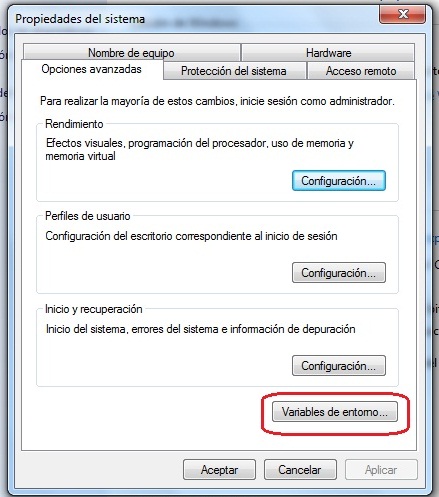
Una vez dentro sitúate dentro del apartado «Variables del sistema» en «Path» y pulsa el botón «Editar»
Dentro de la caja con tus path debes agrega al final un punto y coma (;) y la ruta a tu carpeta de PHP, yo en mi caso uso Xampp, así que escribiré al final de todo:
;C:\xampp\php\
Una vez finalizada la edición pulsá «Aceptar», «Aceptar» y «Aceptar».
Ahora tendrás que reiniciar tu Servicio de PHP desde el panel de control de tu Xampp, Wamp, o cualquier programa que uses, y una vez reiniciado el mismo volver a abrir la consola y escribir el comando:
php -v
Si todo ha salido bien te devolverá un mensaje con datos, como por ejemplo la versión de tu PHP. Seguimos.
Descargando Laravel
Bien, para descargar Laravel tendremos que ir al repositorio de Github donde se encuentra el mismo:
https://github.com/laravel/laravel
Vamos a descargar el archivo comprimido para luego descomprimirlo en nuestra máquina. Y ahora vamos a copiar esa carpeta dentro de nuestros proyectos de PHP, en htdocs si estás usando Xampp o www si usás Wamp, o la carpeta de proyectos de tu programa.
Descargando composer
Para continuar con la instalación presumo que no tenés instalado en tu sistema Composer, pero si no es así podés omitir este punto.
Para instalar Composer tendrás que ir a su página, a la sección de descargas:
https://getcomposer.org/download/
El enlaces directo al archivo para Windows es:
https://getcomposer.org/Composer-Setup.exe
Una vez descargado, tendrás que instalarlo como dice en la página, en el caso de Windows solamente pulsando el .exe y dándole a todo siguiente.
También tendrás que tener instalada la consola de comandos de Github, ya que trabajan en conjunto. Si no es así, podés descargarla desde aquí:
Allí seleccionar tu sistema operativo para descargar el instalador.
Bien, una vez instalado Composer, para que el mismo funcione en tu sistema deberás llevar a cabo un cambio en tu archivo php.ini. Si no sabés la ruta a tu archivo php.ini tendrás que creá un archivo .php con el siguiente código:
<?php phpinfo(); ?>
Y luego ejecutarlo en tu localhost.
Ahora que ya sabemos la ruta tendremos que editar ese archivo php.ini y buscar lo siguiente:
extension=php_openssl.dll
Si dicha línea tiene un punto y coma adelante lo quitamos para que esa línea que estaba así:
;extension=php_openssl.dll
Quede así:
extension=php_openssl.dll
Bien, ahora vamos a reiniciar nuevamente nuestro servicio PHP para actualizar la nueva configuración.
Vamos a volver nuevamente nuestra consola y con el comando cd entrar en nuestro proyecto de Laravel, en mi caso:
cd C:\xampp\htdocs\mi_proyecto_laravel
Una vez dentro vamos a escribir lo siguiente:
composer install
Y comenzará la descarga de paquetes. Esto puede tardar varios minutos.
Una vez finalizado este proceso escribí lo siguiente en la consola:
php artisan serve
Debería devolverte un mensaje indicándote que el servicio se ha iniciado en el puerto 8000, o tal vez otro puerto, en mi caso es 8000.
Así que podés abrir tu navegador y escribir la siguiente url:
https://localhost:8000/
Si te aparece un mensaje por pantalla con el texto: «You have arrived.» significa que sos una persona con mucha suerte, ya que a mí me costó sangre sudor y lágrimas instalar Laravel 4.
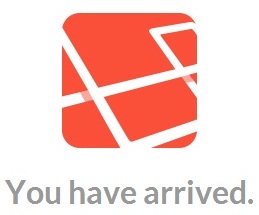
Bien, ahora no cerrés la consola de comandos mientras vayas probando tu aplicación, ya que al cerrarla también se apagará el servicio.
Bueno, en la próxima publicación vamos a continuar aprendiendo lo que podemos hacer con Laravel.
Saludos!
Siguiente: Laravel, parte 2: Ruteo


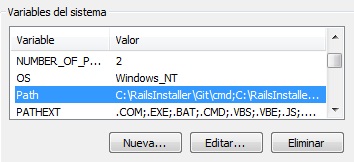
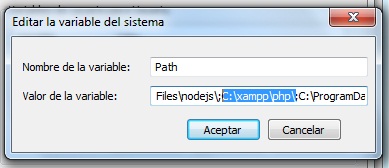

Muy buenos tus tutoriales, en lo personal a mi también me costó un poco instalar laravel en Mac OS X 10.9 sin embargo este tutorial me ayudo mucho.
http://remonpel.nl/2012/01/adding-mcrypt-to-your-osx-based-php-server-setup/
Muchas gracias por compartir tus conocimientos
Buenísimo Sergio, gracias por el link!
Que tengas un buen día.
Saludos!
El drama es por la extensión mcrypt para PHP, pero gracias a ese tutorial funcionó prefecto.
Estimados buenas, he logrado instalar Laravel 4, pero cuando tiro por consola composer install demora muchísimo! Que puedo hacer?
Esperar…
Gracias compañero!! me costo un tiempo instalar el laravel, sobre todo por la ultima linea con el «artisan» que no la leia en ningun lado y justamente era eso lo que me faltaba. Muy agradecido.
Te felicito por esa actitud, no importa que cueste, hay que intentarlo hasta lograrlo.
Un saludo para vos.